
Không còn nghi ngờ gì nữa, Google Photos là một ứng dụng đã đi một chặng đường dài về tính hiệu quả và hữu ích cho tất cả người dùng, đặc biệt là trên Android. Vấn đề duy nhất là nó vẫn thiếu các chức năng cần thiết, chẳng hạn như tự động tìm ảnh trùng lặp, vì vậy chúng tôi sẽ phải thực hiện thủ công, sau đây chúng tôi giải thích cách tìm ảnh trùng lặp trong Google Photos và cách xóa chúng .
Tại sao ảnh của tôi thường bị trùng lặp trong Google Photos?
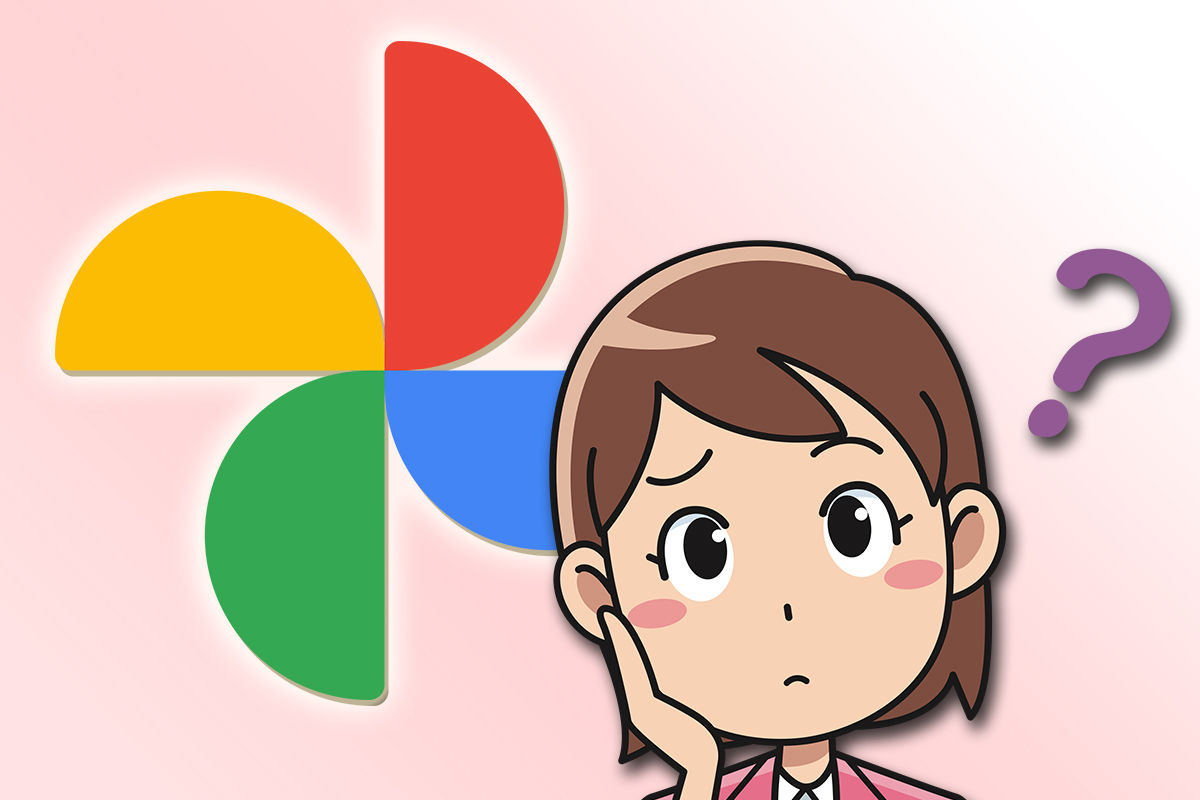
Để bảo vệ Google Photos, ứng dụng này luôn cố gắng ngăn sự cố này xảy ra với ảnh trùng lặp. Phương pháp của Google để làm điều này đã được để tránh tải lên hai hoặc nhiều hình ảnh chứa cùng một siêu dữ liệu . Điều đó có nghĩa là, hai bức ảnh giống hệt nhau theo nghĩa thông tin mà chúng có trong mã của chúng.
Tuy nhiên, hai hình ảnh giống hệt nhau có thể có siêu dữ liệu khác nhau tùy thuộc vào nơi chúng được lấy. Về bộ sưu tập, bạn có thể thấy hai bức ảnh giống hệt nhau và Google Photos sẽ coi chúng là các tài liệu khác nhau và do đó cho phép chúng được tải lên mà không gặp sự cố.
Đó là, cuối cùng, bạn có thể có một số ảnh trùng lặp, chẳng hạn như nếu bạn lấy chúng từ hai nguồn khác nhau và Google Photos không có công cụ nào cho phép gộp tất cả lại rồi xóa . Vì vậy, để xóa chúng, bạn sẽ phải xác định vị trí từng cái một, đây là một công việc rất tẻ nhạt.
Cách xóa tất cả hình ảnh trùng lặp khỏi Google Photos
Vì vậy, này, điều tốt nhất bạn có thể làm là gì? Theo ý kiến của chúng tôi, chúng tôi tin rằng bạn nên ngăn chặn điều này xảy ra nữa và mặc dù không có cách nào hiệu quả 100% để ngăn chặn trùng lặp, nhưng vẫn có một số kỹ thuật tốt. Ví dụ: chúng tôi khuyên bạn nên vô hiệu hóa các thư mục sao lưu thiết bị .
Ví dụ: Instagram sẽ lưu tất cả ảnh bạn tải lên nền tảng của nó, ngay cả khi những ảnh này đã có trong bộ sưu tập của bạn trong thư mục ảnh của máy ảnh. Đó là, bạn sẽ có cùng một bức ảnh hai lần và đó chính xác là điều chúng tôi muốn tránh . Để tắt các thư mục sao lưu thiết bị này, hãy làm theo các bước bên dưới:

- đăng ký hạng mục thi Google Photos trên điện thoại di động của bạn.
- Nhập hồ sơ của bạn bằng cách nhấp vào biểu tượng ở góc trên bên phải và nhập Cài đặt ảnh .
- Click vào Sao lưu và đồng bộ hóa tùy chọn.
- Đi đến phía dưới và chọn nơi nó nói Sao lưu thư mục thiết bị .
- Ở đây bạn chỉ phải vô hiệu hóa tất cả các thư mục mà bạn không muốn tạo bản sao lưu để tránh lưu trữ ảnh trùng lặp.
Bây giờ liên quan đến việc tìm các ảnh trùng lặp và xóa chúng, bạn không thể làm gì nhiều ngoài việc thực hiện quy trình theo cách thủ công . Khuyến nghị của chúng tôi là bạn làm điều đó trực tiếp từ Trang web trực tuyến Google Photos trên PC của bạn. Bằng cách này, bạn sẽ có cái nhìn tốt hơn về tất cả các hình ảnh và sẽ dễ dàng hơn.
Tất nhiên, có những ứng dụng cung cấp cho bạn dịch vụ xác định vị trí ảnh trùng lặp của bạn trong Google Photos và xóa chúng, nhưng theo đề xuất của chúng tôi, chúng tôi khuyên bạn không nên sử dụng chúng . Sẽ không an toàn lắm khi cấp cho các ứng dụng của bên thứ ba quyền truy cập vào ảnh và thông tin Google của bạn, tuy nhiên, bạn có thể thử sắp xếp chúng trực tiếp trên điện thoại di động của mình với sự trợ giúp của một ứng dụng thư viện tốt.
Đó là tất cả cho đến bây giờ, sự thật là khi tìm ảnh trùng lặp và xóa chúng, bạn không có nhiều tùy chọn khác với Google Photos. Nhưng ngay cả như vậy, Google Photos vẫn là một ứng dụng rất tốt để lưu trữ hình ảnh của bạn trên đám mây và nó có nhiều tùy chọn khác, chẳng hạn như thay đổi ngày chụp ảnh của bạn để có thể sắp xếp chúng theo thứ tự thời gian.